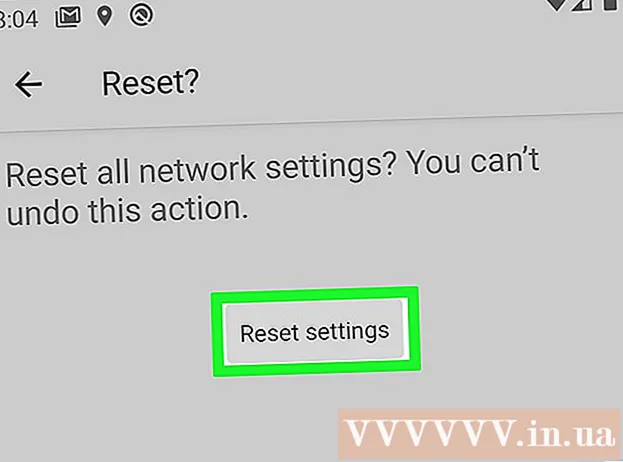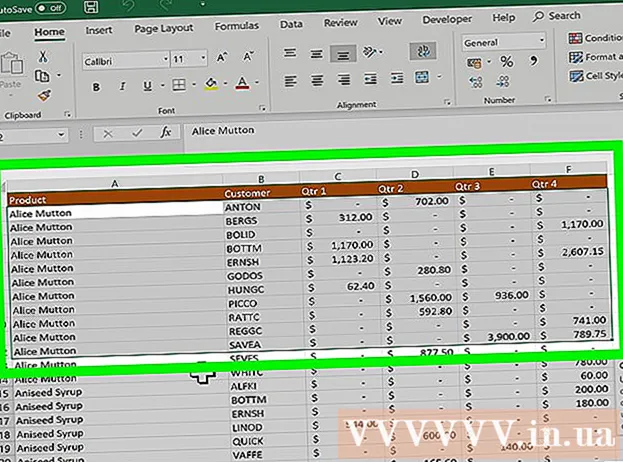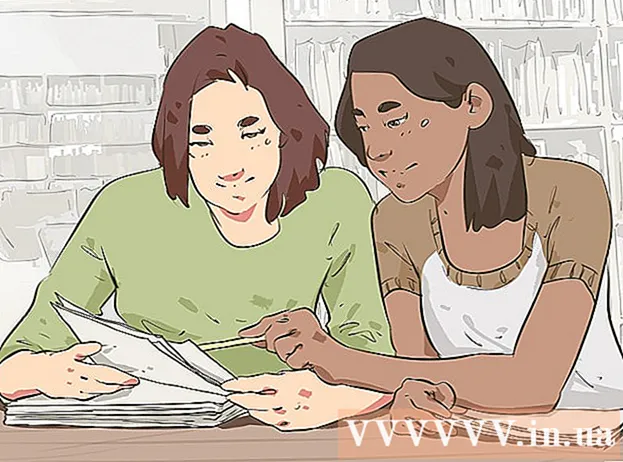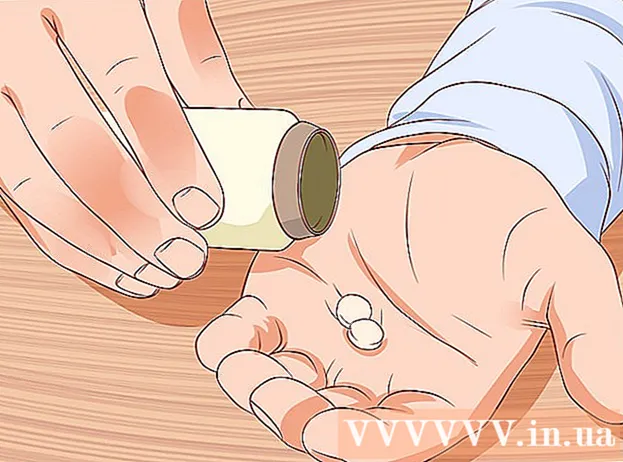Автор:
John Pratt
Жасалған Күн:
14 Ақпан 2021
Жаңарту Күні:
1 Шілде 2024
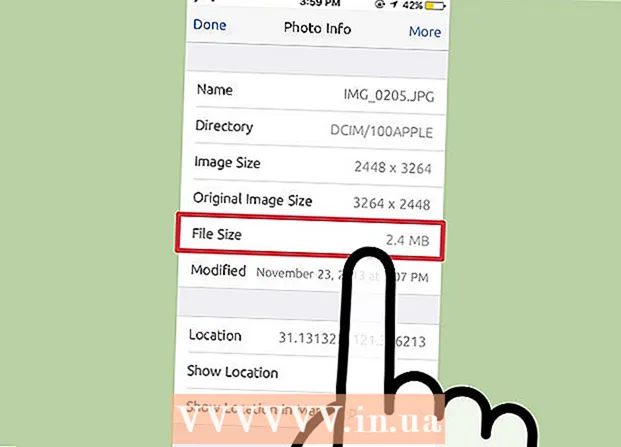
Мазмұны
- Басу үшін
- 4-тен 1-әдіс: Photo Explorer бағдарламасын пайдалану
- 4-тен 2-әдіс: Компьютерді пайдалану
- 4-тің 3 әдісі: Пошта қосымшасын пайдалану
- 4-тің 4 әдісі: Jailbroken iOS құрылғысын пайдалану
- Кеңестер
- Ескертулер
Бұл WikiHow мақаласында біз iOS құрылғысындағы фотосуреттің файл өлшемін (мегабайт саны) табудың бірнеше әдісін қарастырамыз.
Басу үшін
4-тен 1-әдіс: Photo Explorer бағдарламасын пайдалану
 App Store дүкенін ашыңыз. Сіз мұны үй экранының біріндегі көк App Store белгішесін түрту арқылы жасайсыз.
App Store дүкенін ашыңыз. Сіз мұны үй экранының біріндегі көк App Store белгішесін түрту арқылы жасайсыз.  Іздеу түймесін түртіңіз. Бұл терезенің төменгі жағында.
Іздеу түймесін түртіңіз. Бұл терезенің төменгі жағында.  Іздеу жолағын түртіңіз. Іздеу жолағы жоғарғы жағында орналасқан.
Іздеу жолағын түртіңіз. Іздеу жолағы жоғарғы жағында орналасқан.  Іздеу жолына «Фото тергеушісі» деп теріңіз.
Іздеу жолына «Фото тергеушісі» деп теріңіз. «Photo Explorer» опциясын түртіңіз. Бұл ашылмалы мәзірдегі алғашқы нәтиже болуы мүмкін.
«Photo Explorer» опциясын түртіңіз. Бұл ашылмалы мәзірдегі алғашқы нәтиже болуы мүмкін.  ЖҮКТЕУ опциясын түртіңіз. Бұл «Фото-тергеуші: метадеректерді қарау, жою» айдарының оң жағында.
ЖҮКТЕУ опциясын түртіңіз. Бұл «Фото-тергеуші: метадеректерді қарау, жою» айдарының оң жағында.  ОРНАТУ түймесін түртіңіз.
ОРНАТУ түймесін түртіңіз. Apple идентификаторын және құпия сөзді енгізіңіз. Жүктеу енді басталады.
Apple идентификаторын және құпия сөзді енгізіңіз. Жүктеу енді басталады.  Photo Explorer бағдарламасын ашыңыз. Қолданбаны үй экрандарының бірінен таба аласыз.
Photo Explorer бағдарламасын ашыңыз. Қолданбаны үй экрандарының бірінен таба аласыз.  Фотосурет белгішесін түртіңіз. Мұны терезенің төменгі сол жақ бұрышынан табуға болады.
Фотосурет белгішесін түртіңіз. Мұны терезенің төменгі сол жақ бұрышынан табуға болады.  OK түймесін түртіңіз. Енді сіз Photo Explorer қолданбасына суреттеріңізге қол жеткізе аласыз.
OK түймесін түртіңіз. Енді сіз Photo Explorer қолданбасына суреттеріңізге қол жеткізе аласыз.  Барлық фотосуреттерді түртіңіз. Сіз сондай-ақ осы бетте белгілі бір альбомды түртуге болады.
Барлық фотосуреттерді түртіңіз. Сіз сондай-ақ осы бетте белгілі бір альбомды түртуге болады.  Фотосуретті таңдаңыз.
Фотосуретті таңдаңыз. «Файл өлшемі» жанындағы мәнді қараңыз. Бұл фотосуреттің астында автоматты түрде ашылатын қойындыда.
«Файл өлшемі» жанындағы мәнді қараңыз. Бұл фотосуреттің астында автоматты түрде ашылатын қойындыда. - Шама мегабайтта (МБ) көрсетілуі мүмкін.
4-тен 2-әдіс: Компьютерді пайдалану
 IOS құрылғысын компьютерге қосыңыз. Ол үшін құрылғымен бірге келетін USB кабелін пайдаланыңыз.
IOS құрылғысын компьютерге қосыңыз. Ол үшін құрылғымен бірге келетін USB кабелін пайдаланыңыз.  IOS құрылғысын компьютерде ашыңыз. Мұны қалай жасау Windows компьютеріне немесе Mac жүйесіне байланысты:
IOS құрылғысын компьютерде ашыңыз. Мұны қалай жасау Windows компьютеріне немесе Mac жүйесіне байланысты: - Windows - «Менің компьютерім» батырмасын екі рет нұқыңыз, содан кейін «Құрылғылар және дискілер» бөліміндегі iOS құрылғысын екі рет нұқыңыз.
- Mac - Жұмыс үстелінде пайда болатын iOS құрылғысының белгішесін екі рет басыңыз.
 «DCIM» қалтасын екі рет басыңыз.
«DCIM» қалтасын екі рет басыңыз. Өлшемін білгіңіз келетін кескінді табыңыз.
Өлшемін білгіңіз келетін кескінді табыңыз. Сурет файлының мәліметтерін ашыңыз. Кескінді тапқаннан кейін файл туралы көбірек ақпарат беретін жаңа терезе ашуға болады.
Сурет файлының мәліметтерін ашыңыз. Кескінді тапқаннан кейін файл туралы көбірек ақпарат беретін жаңа терезе ашуға болады. - Windows - суретті тінтуірдің оң жақ түймешігімен басып, Properties (Қасиеттер) батырмасын басыңыз.
- Mac - Файлды таңдап, Command + I пернелер тіркесімін қолданыңыз.
 Фотосуреттің өлшемін қараңыз. Мұнда сіз файлдың көлемін дөңгелектелген түрінде де таба аласыз (мысалы, 1,67 МБ) және дәл түрінде (мысалы, 1 761 780 байт).
Фотосуреттің өлшемін қараңыз. Мұнда сіз файлдың көлемін дөңгелектелген түрінде де таба аласыз (мысалы, 1,67 МБ) және дәл түрінде (мысалы, 1 761 780 байт). - Фотосуреттің өлшемін «Өлшем» немесе «Файл өлшемі» сөздерінің жанынан табуға болады.
4-тің 3 әдісі: Пошта қосымшасын пайдалану
 Photos қолданбасын ашыңыз. Фотосуреттер қолданбасында фотосуреттің өлшемін тікелей көре алмайсыз, бірақ дөңгелектелген өлшемді көру үшін фотосуретті электрондық поштаға қоса аласыз. Өлшемін көру үшін сізге электрондық поштаны жіберудің қажеті жоқ.
Photos қолданбасын ашыңыз. Фотосуреттер қолданбасында фотосуреттің өлшемін тікелей көре алмайсыз, бірақ дөңгелектелген өлшемді көру үшін фотосуретті электрондық поштаға қоса аласыз. Өлшемін көру үшін сізге электрондық поштаны жіберудің қажеті жоқ.  Альбомдар түртіңіз. Бұл терезенің төменгі оң жақ бұрышында.
Альбомдар түртіңіз. Бұл терезенің төменгі оң жақ бұрышында.  Камера орамы түртіңіз. Іздеуді азайту үшін басқа альбомды түртуге болады.
Камера орамы түртіңіз. Іздеуді азайту үшін басқа альбомды түртуге болады.  Фотосуретті таңдаңыз.
Фотосуретті таңдаңыз. «Бөлісу» түймесін түртіңіз. Бұл батырма төртбұрышқа ұқсайды, оның жоғарғы жағынан жебе шығады, батырманы терезенің төменгі сол жақ бұрышынан табуға болады.
«Бөлісу» түймесін түртіңіз. Бұл батырма төртбұрышқа ұқсайды, оның жоғарғы жағынан жебе шығады, батырманы терезенің төменгі сол жақ бұрышынан табуға болады.  Пошта түртіңіз. Бұл қосымша ретінде кескіні бар жаңа электрондық поштаны ашады.
Пошта түртіңіз. Бұл қосымша ретінде кескіні бар жаңа электрондық поштаны ашады.  «Кімге» өрісін түртіңіз.
«Кімге» өрісін түртіңіз. Электрондық поштаңыздың мекен-жайын енгізіңіз.
Электрондық поштаңыздың мекен-жайын енгізіңіз. Жіберу түймесін түртіңіз. Енді фотосуреттің өлшемін таңдауға болатын таңдау мәзірі пайда болады.
Жіберу түймесін түртіңіз. Енді фотосуреттің өлшемін таңдауға болатын таңдау мәзірі пайда болады. - Егер сіз тақырып енгізбеген болсаңыз, жалғастыру үшін алдымен электрондық поштаны тақырыпсыз жібергіңіз келетінін растауыңыз керек.
 «Нақты өлшем» мәнін қараңыз. Бұл ашылмалы мәзірдегі соңғы нұсқа. «Нақты өлшем» жанындағы мән таңдалған фотосуреттің дөңгелектелген өлшемі болып табылады.
«Нақты өлшем» мәнін қараңыз. Бұл ашылмалы мәзірдегі соңғы нұсқа. «Нақты өлшем» жанындағы мән таңдалған фотосуреттің дөңгелектелген өлшемі болып табылады. - Егер сіз бірнеше фотосуреттерді таңдаған болсаңыз, онда сіз бұл жерде файлдардың жалпы көлемін көресіз (бір фотосуреттің өлшемінің орнына).
4-тің 4 әдісі: Jailbroken iOS құрылғысын пайдалану
Бұл әдіс тек jailbroken құрылғыларында жұмыс істейді және фотосуреттегі деректерді тікелей Photos қолданбасында көруге мүмкіндік береді. Jailbreak оңай емес және кез-келген кепілдік мерзімі аяқталады. Кез келген iOS құрылғысын джейлбрейкпен бұзу туралы толық нұсқаулық үшін мына жерді басыңыз.
 Jailbroken құрылғысында Cydia ашыңыз. Cydia көмегімен сіз Photos қолданбасына фотосуреттер туралы толық ақпаратты көруге мүмкіндік беретін арнайы теңшеу қосуға болады.
Jailbroken құрылғысында Cydia ашыңыз. Cydia көмегімен сіз Photos қолданбасына фотосуреттер туралы толық ақпаратты көруге мүмкіндік беретін арнайы теңшеу қосуға болады.  Іздеу түймесін түртіңіз. Бұл экранның төменгі оң жақ бұрышында.
Іздеу түймесін түртіңіз. Бұл экранның төменгі оң жақ бұрышында.  Іздеу жолағына «Фото туралы ақпарат» деп теріңіз.
Іздеу жолағына «Фото туралы ақпарат» деп теріңіз. Фото туралы ақпаратты түртіңіз.
Фото туралы ақпаратты түртіңіз. Орнату түймесін түртіңіз. Бұл экранның жоғарғы оң жақ бұрышында.
Орнату түймесін түртіңіз. Бұл экранның жоғарғы оң жақ бұрышында.  Растау түймесін түртіңіз. Енді Cydia түзетуді жүктеп, орнатады.
Растау түймесін түртіңіз. Енді Cydia түзетуді жүктеп, орнатады.  SpringBoard қайта іске қосу түймесін түртіңіз. Енді жүйе қайта жүктеледі және реттеуді орнату аяқталады.
SpringBoard қайта іске қосу түймесін түртіңіз. Енді жүйе қайта жүктеледі және реттеуді орнату аяқталады.  Photos қолданбасында фотосуретті таңдаңыз.
Photos қолданбасында фотосуретті таңдаңыз. Шеңбер бойымен көк түсті «і» түртіңіз. Бұл опция терезенің төменгі жағында орналасқан.
Шеңбер бойымен көк түсті «і» түртіңіз. Бұл опция терезенің төменгі жағында орналасқан.  «Файл өлшемі» жанындағы мәнді қараңыз. Бұл мән терезенің төменгі жағында орналасқан. Енді сіз таңдалған фотосуреттің файл өлшемін білесіз.
«Файл өлшемі» жанындағы мәнді қараңыз. Бұл мән терезенің төменгі жағында орналасқан. Енді сіз таңдалған фотосуреттің файл өлшемін білесіз.
Кеңестер
- Егер сіз iPad-та Mail әдісін қолдансаңыз, нақты өлшемді көру үшін «CC / BCC» жолын түртуге болады.
- Фотосуреттерді өңдеуге арналған, бірақ файл өлшемін көруге болатын барлық қосымшалар бар. Егер сізге Photo Explorer ұнамаса, нәтижелерді көру үшін App Store іздеу жолағына «Exif Viewer» деп тере аласыз.
Ескертулер
- IPhone-ды бұзу сіздің тәуекеліңізде.